怎么把cad背景变黑色
2017-03-21
相关话题
CAD绘图中,默认的界面背景是黑色的,黑色背景有时候是不能很好地贴切设计稿、突出图形,也有些人喜爱黑色想要切换;那么怎么样用cad把背景变黑呢?下面小编今天给大家讲讲我的方法。
把CAD背景变黑的方法步骤:
1 打开需要修改的cad图纸,会看到背景是白色。

2 在空白处单击鼠标右键选择最底下的“选项”会看到,选择“显示”,再点击里面的"颜色”选项

3 点击里面的"颜色”选项后会看到界面,选择“颜色”里面的小黑三角,
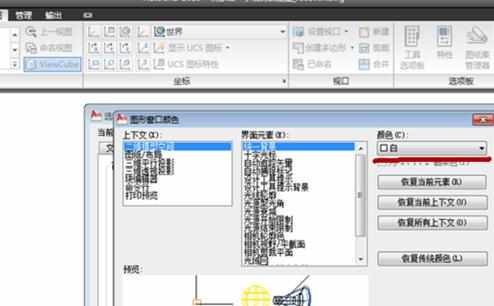
4 将颜色改为“黑色”

5 之后点击下面的“应用并关闭”

6 点击选项框中“确定”

7 最后你可以看到图纸背景变成黑色了。

注意事项
上面第5步骤一定要点“应用并关闭”,否则没用应用上图纸背景色没有变换。
在最后关闭图纸软件,是否修改图纸,选择“是”。下次打开图纸,背景色还是黑色。